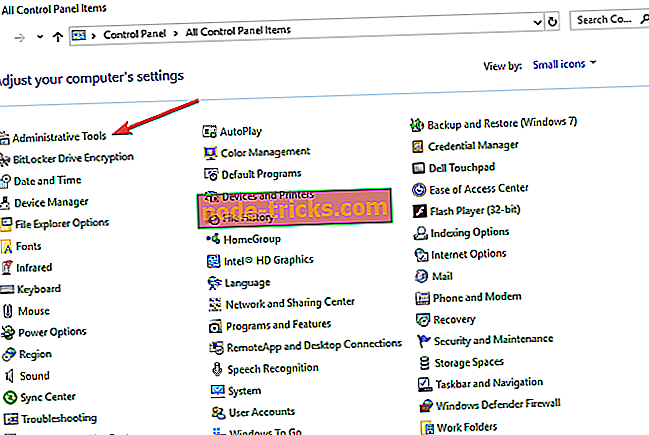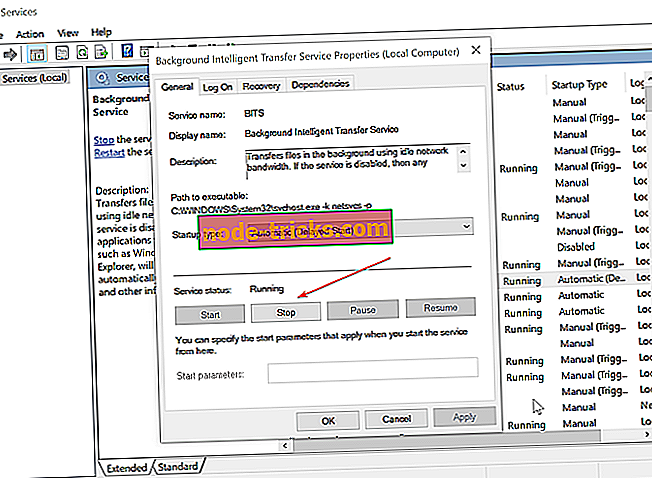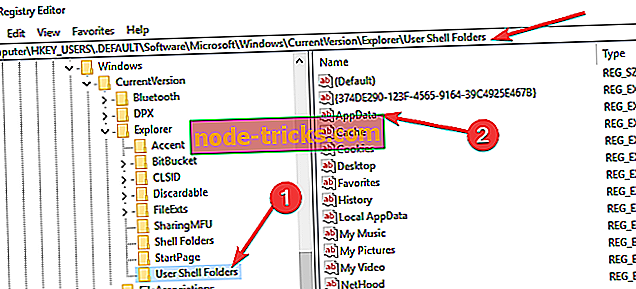FIX: Windows 7: n päivittäminen Windows 10: ksi ei onnistu
Windows 7: ää ei voi päivittää Windows 10: een? Tässä on 5 korjausta
- Suorita Päivitysvianmääritys
- Käynnistä BITS-palvelu uudelleen
- Suorita rekisterin säätäminen
- Poista virustorjunta käytöstä
- Käytä toista käyttäjätiliä
Olen varma, että olit täysin iloinen, kun huomasitte, että voit päivittää Windows 7: n Windows 10: een ilmaiseksi. Mutta kun suuri päivä tuli, odottamaton virhe 0x80246007 osui tietokoneisiin. Mitä sinun pitäisi tehdä? Älä huoli, saimme ratkaisun.

Mitä tehdä, jos Windows 7 ei päivity Windows 10: een?
Ratkaisu 1 - Suorita Päivitysvianmääritys
Tietysti ensimmäinen asia, jonka pitäisi yrittää, on päivittää vianmääritysohjelma. Valitse siis Ohjauspaneeli, Vianmääritys ja päivitysvianmääritys, ja katso, onko tarjolla korjauksia.

Mutta koska vianmääritysohjelma ei tee työtä aina, voit kokeilla myös seuraavia ratkaisuja.
Ratkaisu 2 - Käynnistä BITS-palvelu uudelleen
BITS (Background Intelligent Transfer Service) mahdollistaa tietokoneen päivitysten vastaanottamisen. Jos jotain ei ole tämän palvelun kanssa, et todennäköisesti pysty vastaanottamaan päivityksiä, mukaan lukien Windows 10 -päivitys.
Tämä ongelma liittyy erityisesti 0x80246007: een, koska se kertoo, että päivityspalveluissasi on jotain vikaa. Voit siis ratkaista ongelman yrittämällä käynnistää BITS-palvelun uudelleen ja katsoa, voitko ladata päivityksen uudelleen.
Taustatietojen siirtopalvelun uudelleenkäynnistäminen tapahtuu seuraavasti:
- Siirry Käynnistä-valikkoon ja avaa Ohjauspaneeli Hallintatyökalut-kansiosta
- Siirry Ohjauspaneelissa Hallinta-työkaluihin
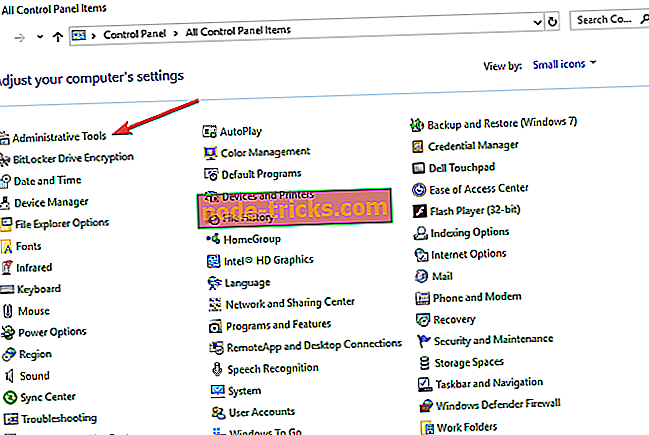
- Avaa palvelut
- Napsauta BITS (Background Intelligent Transfer Service) -palvelua hiiren kakkospainikkeella ja valitse sitten Ominaisuudet
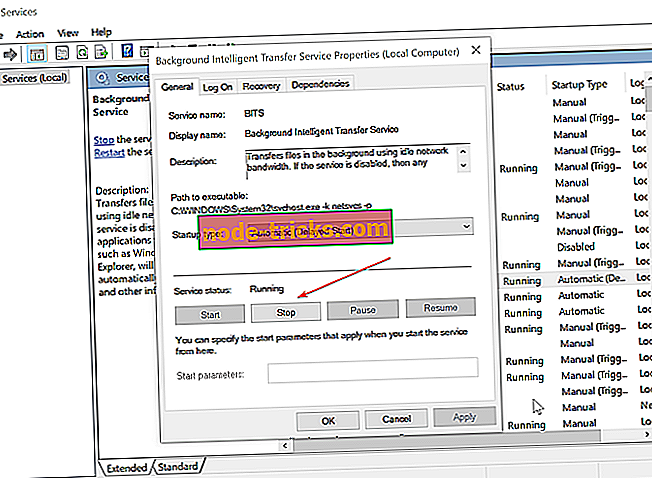
- Varmista, että Yleiset-välilehdessä Käynnistystyyppi -kohdassa on valittu Automaattinen (Viivästetty käynnistys) (valitse se, jos se ei ole)
- Varmista myös Palvelun tila -kohdan vieressä, että Käynnistys on valittuna
- Valitse OK
- Käynnistä tietokoneesi uudelleen
Kun olet käynnistänyt tietokoneen uudelleen, yritä päivittää nyt, jos et vieläkään pysty lataamaan Windows 10: ää, kokeile alla olevaa ratkaisua.
Ratkaisu 3 - Suorita rekisterin säätäminen
- Avaa Käynnistä-valikko ja kirjoita hakukenttään regedit
- Avaa rekisterieditori
- Siirry seuraavaan polkuun:
- HKEY_USERS.DEFAULTSoftwareMicrosoftWindowsCurrentVersionExplorerUser Shell -kansiot
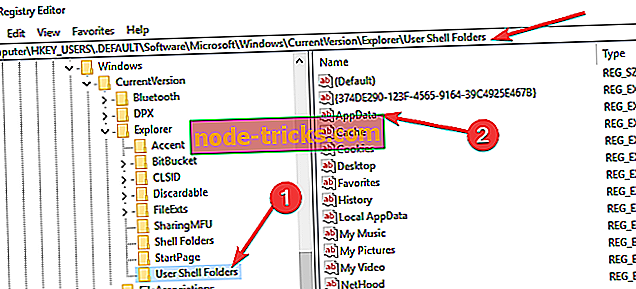
- HKEY_USERS.DEFAULTSoftwareMicrosoftWindowsCurrentVersionExplorerUser Shell -kansiot
- Varmista, että AppDatan arvo on:% USERPROFILE% AppDataRoaming (jos näin ei ole, muuta sitä kaksoisnapsauttamalla AppData-tiedostoa)
- Sulje rekisterieditori ja yritä suorittaa päivitys uudelleen.
Ratkaisu 4 - Poista virustorjunta käytöstä
Järjestelmän päivittämisen kannalta yksi hyödyllisimmistä ratkaisuista ongelmien ja virheiden korjaamisessa on virustentorjuntaohjelmiston sammuttaminen. Jos käytät myös palomuuria tai omistettua haittaohjelmien torjuntatyökalua, poista ne myös käytöstä.
Ratkaisu 5 - Käytä toista käyttäjätiliä
Varmista, että yrität asentaa Windows 10: n käyttämällä järjestelmänvalvojan tiliä. Jos tietokoneessasi on useita käyttäjätilejä, tarkista, onko päivityksiä eri tilillä.
Tämä on kaikki, toivon, että voit ladata ja asentaa Windows 10: n Windows 7 -tietokoneesta, kun olet suorittanut jonkin näistä korjauksista.
Jos sinulla on kuitenkin kommentteja, ehdotuksia tai kysymyksiä, kirjoita ne alla olevaan kommenttiosaan. Haluaisimme lukea ne, ja ehkä auttaa sinua edelleen.
Jos sinulla on muita Windows 10 -ongelmia, voit tarkistaa ratkaisun Windows 10 Fix -osiossa.
LÄHETTÄVÄT TIEDOT TARKISTA OUT:
- FIX: 'Tämä työkalu ei voi päivittää tietokoneen päivitysvirhettä
- Täysi korjaus: Windows 10 Boot Loop päivityksen jälkeen
- Korjattu: Microsoft Storen sovelluksia ei päivitetä automaattisesti Windowsissa
Toimittajan huomautus: Tämä viesti julkaistiin alun perin elokuussa 2015, ja siitä on päivitetty tuoreutta ja tarkkuutta.